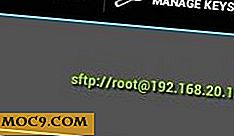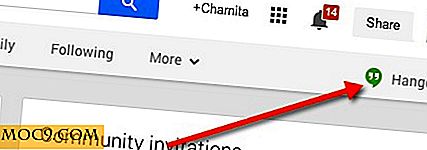Slik: Lag dine egne ringetoner i GarageBand i Mac OS X
Telefoner i dag kommer med mange alternativer for ringetoner, men ganske mange av dem er vanligvis enten kjedelige, eller noe du egentlig ikke vil bruke som ringetone. Selv om det er tonnevis av apps og nettsteder der ute som lar deg laste ned andre generiske ringetoner eller kjøpe sanger for å bruke som ringetoner, er disse ikke gode alternativer fordi de kan være veldig tråkige og svært dyre. Vel, hvis du har en Mac med iLife, kan du slå en sang du eier i en ringetone, og du kan til og med bruke bestemte deler av sangen! Fortsett å lese for å finne ut hvordan!
Først av alt, velg sangen din, og husk: det er ikke engang teknisk å være en sang! Dette kan egentlig være en hvilken som helst lydfil du vil bruke (eller bruke en del av) som en ringetone. Husk at du vil ha noe som vil høres relativt klart på telefonens høyttaler, så prøv å unngå super lave nedturer, så vel som super høye høyder. De fleste sangene er fine, men det er noe å huske på, da de fleste telefoner har relativt svake høyttalere.
Deretter åpner du GarageBand og Finder-vinduet. I GarageBand vil du opprette en ny sang, så hvis den ikke er som standard, går du bare til " File -> New ", deretter Nytt prosjekt til venstre og Loops til høyre. Til slutt klikker du Velg i nederste høyre hjørne.

I det nye popup-vinduet klikker du på " Opprett ".

Bytt nå til Finder-vinduet. Her vil du bla gjennom filen du vil bli til en ringetone. Når du har funnet det, kan du bare dra det inn i GarageBand, og slipp det inn i Loops-området i midten av skjermen.

Når GarageBand har importert sporet, er vi halvveis der!
1. Sørg først for at sangen er riktig posisjon ved å klikke og dra sporet så langt til venstre som mulig.
2. Nå som vi har gjort det, vil vi trimme sangen ned. Vanligvis vil du bruke et sted mellom 10 og 20 sekunder, slik at filstørrelsen lett kan brukes og manipuleres. For å trimme sangen din, trykk bare på mellomromstasten for å begynne å lytte til sporet ditt. Når du finner den delen av sporet du vil bruke som ringetone, husk hvor den ligger langs tidslinjen øverst på sporet. Disse merkene gjør det enkelt å huske delen av sangen du vil ha.
3. Når du har bestemt deg, klikker du på begynnelsen av delen du vil beholde som ringetone og klikker " Rediger -> Split ". Nå sanger du importerte blir delt inn i to stykker. Slett begynnelsen du ikke vil ha. Gjør det samme for den delen av sporet som faller etter hvor du vil at sangen skal slutt, og dra det gjenværende stykket (som skal være den delen av sporet eller sangen du vil bruke som ringetone) helt til venstre.

4. Nå som du har ringetonen klar, går det siste trinnet på telefonen. For å gjøre dette, dra først rullefeltet i GarageBand så langt til høyre som det kan gå og se etter en liten pil i tidslinjen øverst i vinduet. Denne pilen angir slutten av sangen din, og du trenger bare å dra den til venstre til hvor du vil at ringetonen skal slutt, slik at du ikke har en mengde stillhet.

Nå trenger vi bare å lagre ringetonen for å få det på telefonen din! Dette varierer med telefontype, men her er de vanligste måtene å gjøre det på:
- Hvis du har en iPhone, kan du kanskje vite at du kan legge til ringetoner fra iTunes. Dette er super enkelt: i GarageBands Delemeny, trykk bare " Send sang til iTunes ", og legg deretter ringetonen til iPhone via iTunes som du ville for noen annen ringetone.
- Hvis du har en annen smarttelefon, som en Android-telefon, må du bare slå den samme delemenyen, men klikk deretter Eksporter sang til disk . Lagre deretter sporet som en MP3 og sett den på smarttelefonen, og sett den som en ringetone derfra.
- Hvis du ikke har en smarttelefon, er det noen ganger den beste måten å få ringetonen på telefonen, å sende den som en MMS over e-post. For å gjøre dette, opprett en ny e-post i hvilken e-postapplikasjon eller nettsted du bruker, og adresser eposten til mobilnummeret ditt. Denne adressen kan variere avhengig av operatøren din, men et raskt Google-søk kan gi deg hvilken adresse du må bruke. Ringetonen kommer inn i telefonen som en MMS, og du kan vanligvis lagre lyden fra MMS som en ringetone.

Har du spørsmål eller vet om en annen måte å lage dine egne ringetoner på en Mac? Gi oss beskjed i kommentarene!